一、前置知识点
1.1 生产环境可部署Kubernetes集群的两种方式
目前生产部署Kubernetes集群主要有两种方式:
1)kubeadm
Kubeadm是一个K8s部署工具,提供 kubeadm init 和 kubeadm join,用于快速部署Kubernetes集群(这里采用kubeadm搭建集群)。
2)二进制包
从github下载发行版的二进制包,手动部署每个组件,组成Kubernetes集群。
kubeadm工具功能:
-
**kubeadm init:**初始化一个Master节点
-
**kubeadm join:**将工作节点加入集群
-
**kubeadm upgrade:**升级K8s版本
-
**kubeadm token:**管理 kubeadm join 使用的令牌
-
**kubeadm reset:**清空 kubeadm init 或者 kubeadm join 对主机所做的任何更改
-
**kubeadm version:**打印 kubeadm 版本
-
**kubeadm alpha:**预览可用的新功能
1.2 准备环境
1)服务器要求:
-
建议最小硬件配置:2核CPU、4G内存、30G硬盘
-
服务器最好可以访问外网,会有从网上拉取镜像需求,如果服务器不能上网,需要提前下载对应镜像并导入节点。
2)软件环境:
|------------|----------------------|
| 软件 | 版本 |
| 操作系统 | CentOS7.9_x64 (mini) |
| Docker | 21-ce |
| Kubernetes | 1.26 |
3)服务器规划:
|-------------|--------------------|------------------------------|
| 角色 | IP | 主机名 |
| k8s-master1 | 192.168.1.81 | docker,etcd,nginx,keepalived |
| k8s-master2 | 192.168.1.82 | docker,etcd,nginx,keepalived |
| k8s-node1 | 192.168.1.83 | docker,etcd |
| 负载均衡器对外IP | 192.168.1.88 (VIP) | |
4)架构图:
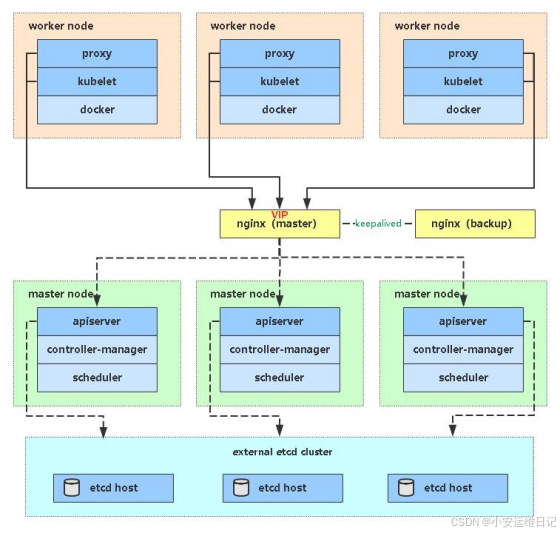
二、环境准备
2.1 操作系统初始化配置(所有节点)
1)设置网卡命名(规范化)
bash
cat /etc/default/grub
...
GRUB_CMDLINE_LINUX="crashkernel=auto rd.lvm.lv=centos/root rd.lvm.lv=centos/swap rhgb quiet net.ifnames=0 biosdevname=0"
...
grub2-mkconfig -o /boot/grub2/grub.cfg
reboot //重启生效2)配置IP地址(以1.71为例)
javascript
[root@k8s-master1 ~]# cat /etc/sysconfig/network-scripts/ifcfg-eth0
IPADDR=192.168.1.81
PREFIX=24
GATEWAY=192.168.1.254
DNS1=223.5.5.5
...3)关闭防火墙
javascript
systemctl stop firewalld
systemctl disable firewalld
# 查看防火墙策略
iptables -vnL4)关闭 selinux
javascript
setenforce 0 # 临时配置
sed -i 's/enforcing/disabled/' /etc/selinux/config # 永久配置5)关闭 swap
javascript
swapoff -a # 临时
sed -ri 's/.*swap.*/#&/' /etc/fstab # 永久6)根据规划设置主机名
javascript
hostnamectl set-hostname <hostname>7)添加 hosts 解析
javascript
cat >> /etc/hosts << EOF
192.168.1.81 k8s-master1 k8s-master1-1-81
192.168.1.82 k8s-master2 k8s-master2-1-82
192.168.1.83 k8s-node1 k8s-node1-1-83
EOF8)将桥接的IPv4流量传递到 iptables 的链
javascript
cat > /etc/sysctl.d/k8s.conf << EOF
net.bridge.bridge-nf-call-ip6tables = 1
net.bridge.bridge-nf-call-iptables = 1
EOF
sysctl --system # 生效9)配置YUM源
javascript
wget -O /etc/yum.repos.d/CentOS-Base.repo https://mirrors.aliyun.com/repo/Centos-7.repo
wget -O /etc/yum.repos.d/epel.repo http://mirrors.aliyun.com/repo/epel-7.repo10)时间同步
javascript
yum install ntpdate -y
ntpdate time.windows.com
(echo "*/5 * * * * /usr/sbin/ntpdate -u time.windows.com") | crontab
crontab -l
*/5 * * * * /usr/sbin/ntpdate -u time.windows.com11)配置内核模块
javascript
cat >> /etc/modules-load.d/ipvs.conf <<EOF
ip_vs
ip_vs_rr
ip_vs_wrr
ip_vs_sh
nf_conntrack
ip_tables
ip_set
xt_set
ipt_set
ipt_rpfilter
ipt_REJECT
ipip
EOF
systemctl restart systemd-modules-load.service
lsmod | grep -e ip_vs -e nf_conntrack
ip_vs_sh 16384 0
ip_vs_wrr 16384 0
ip_vs_rr 16384 0
ip_vs 155648 6 ip_vs_rr,ip_vs_sh,ip_vs_wrr
nf_conntrack 139264 1 ip_vs
nf_defrag_ipv6 24576 2 nf_conntrack,ip_vs
nf_defrag_ipv4 16384 1 nf_conntrack
libcrc32c 16384 4 nf_conntrack,btrfs,raid456,ip_vs12)内核参数调优
javascript
cat <<EOF >> /etc/sysctl.conf
fs.file-max = 6815744
fs.nr_open = 1048576
net.ipv4.tcp_max_tw_buckets = 102400
net.ipv4.tcp_max_syn_backlog = 20480
net.core.somaxconn = 102400
net.core.netdev_max_backlog = 32768
net.ipv6.conf.all.disable_ipv6 = 0
net.ipv6.conf.default.disable_ipv6 = 0
net.ipv6.conf.lo.disable_ipv6 = 0
net.ipv4.ip_forward = 1
net.bridge.bridge-nf-call-iptables = 1
net.ipv6.conf.all.forwarding = 1
EOF13)下载基本软件
javascript
yum -y install wget vim net-tools jq telnet lvm2 git tar curl nfs-kernel-server chrony bash-completion三、部署 K8S集群 高可用
前言: Kubernetes 作为容器集群系统,通过 健康检查+重启策略 实现了Pod故障自我修复能力,通过调度算法实现将Pod分布式部署,并保持预期副本数,根据 Node失效状态自动在其他Node拉起Pod,实现了应用层的高可用性。
针对Kubernetes集群,高可用性还应包含以下两个层面的考虑:Etcd数据库的高可用性 和 Kubernetes Master组件的高可用性。
-
kubeadm搭建的K8s集群,Etcd只起了一个,存在单点,所以我们这里会独立再搭建一个Etcd集群。
-
Master节点扮演着总控中心的角色,通过不断与工作节点上的 kubelet 和 kube-proxy 进行通信来维护整个集群的健康工作状态。如果Master节点故障,将无法使用 kubectl工具 或者 API做任何集群管理。
Master节点主要有三个服务:kube-apiserver、kube-controller-manager和kube-scheduler,其中kube-controller-manager和kube-scheduler组件自身通过选举机制已经实现了高可用,所以Master高可用主要针对kube-apiserver组件,而该组件是以HTTP API提供服务 ,因此对他高可用与Web服务器类似,增加负载均衡器对其负载均衡即可,并且可水平扩容。
--- kube-apiserver 高可用架构图:
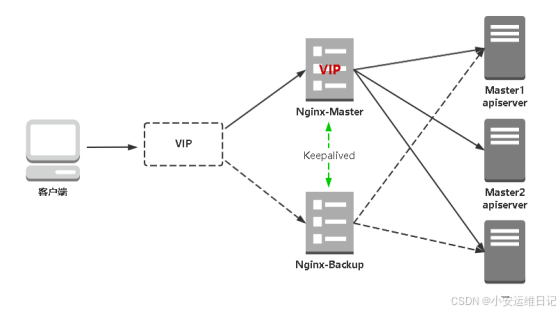
-
Nginx 是一个主流Web服务和反向代理服务器,这里用四层实现对apiserver实现负载均衡。
-
Keepalived 是一个主流高可用软件,基于VIP绑定实现服务器双机热备,在上述拓扑中,Keepalived主要根据Nginx运行状态判断是否需要故障转移(偏移VIP),例如当Nginx主节点挂掉,VIP会自动绑定在Nginx备节点,从而保证VIP一直可用,实现Nginx高可用。
注:为了节省机器,这里与 K8s master节点机器复用。也可以独立于k8s集群之外部署,只要nginx与apiserver能通信就行。
3.1 安装 Nginx / keepalived ,实现 Master组件的高可用性
3.1.1 安装软件包(k8s-master1 主 / k8s-master2 备)
javascript
yum install epel-release -y
yum install nginx keepalived -y3.1.2 修改 Nginx 配置文件**(k8s-master1 主 / k8s-master2 备,文件一样)**
bash
cat > /etc/nginx/nginx.conf << "EOF"
# For more information on configuration, see:
# * Official English Documentation: http://nginx.org/en/docs/
# * Official Russian Documentation: http://nginx.org/ru/docs/
user nginx;
worker_processes auto;
error_log /var/log/nginx/error.log;
pid /run/nginx.pid;
# Load dynamic modules. See /usr/share/doc/nginx/README.dynamic.
include /usr/share/nginx/modules/*.conf;
events {
worker_connections 1024;
}
# 使用Nginx的stream模块实现四层负载均衡,为两台Master apiserver组件提供负载均衡
stream {
log_format main '$remote_addr $upstream_addr - [$time_local] $status $upstream_bytes_sent';
access_log /var/log/nginx/k8s-access.log main;
upstream k8s-apiserver {
server 192.168.1.81:6443; # Master1 APISERVER IP:PORT
server 192.168.1.82:6443; # Master2 APISERVER IP:PORT
}
server {
listen 16443; # 由于nginx与master节点复用,这个监听端口不能是6443,否则会冲突
proxy_pass k8s-apiserver;
}
}
# 不涉及http七层协议,所以无需配置
http {
log_format main '$remote_addr - $remote_user [$time_local] "$request" '
'$status $body_bytes_sent "$http_referer" '
'"$http_user_agent" "$http_x_forwarded_for"';
access_log /var/log/nginx/access.log main;
sendfile on;
tcp_nopush on;
tcp_nodelay on;
keepalive_timeout 65;
types_hash_max_size 2048;
include /etc/nginx/mime.types;
default_type application/octet-stream;
}
EOF注意:由于新版本的nginx没有stream模块,需要提前安装
javascript
[root@k8s-master1 ~]# nginx -t //查看服务状态(检测不到stream模块)
nginx: [emerg] unknown directive "stream" in /etc/nginx/nginx.conf:12
nginx: configuration file /etc/nginx/nginx.conf test failed
[root@k8s-master1 ~]# yum search stream | grep nginx //通过yum找到nginx完整stream包名
nginx-mod-stream.x86_64 : Nginx stream modules
bash
yum -y install nginx-mod-stream3.1.3 修改 keepalived 配置文件( k8s-master1 主 )
-
vrrp_script:指定检查nginx工作状态脚本(16443是Nginx为实现负载均衡监听的端口,所以根据nginx状态判断是否故障转移)
-
virtual_ipaddress:指定虚拟IP(VIP)
**前提:**修改配置文件前,需要为【vrrp_script】字段准备检查nginx运行状态的脚本:
bash
cat > /etc/keepalived/check_nginx.sh << EOF
#!/bin/bash
code=$(curl -k https://127.0.0.1:16443/version -s -o /dev/null -w %{http_code})
if [ "$code" -ne 200 ];then
exit 1
else
exit 0 //0为工作正常
fi
EOF
chmod +x /etc/keepalived/check_nginx.sh # 授予执行权限注:keepalived 根据脚本返回状态码(0为工作正常,非0不正常),判断是否故障转移
bash
cat > /etc/keepalived/keepalived.conf << EOF
global_defs {
notification_email {
acassen@firewall.loc
failover@firewall.loc
sysadmin@firewall.loc
}
notification_email_from Alexandre.Cassen@firewall.loc
smtp_server 127.0.0.1
smtp_connect_timeout 30
router_id NGINX_MASTER
}
# 指定健康检查的脚本
vrrp_script check_nginx {
script "/etc/keepalived/check_nginx.sh" # 判断返回状态码
}
# 高可用配置
vrrp_instance VI_1 {
state MASTER # 角色为 Nginx Master
interface eth0 # 修改为实际网卡名
virtual_router_id 51 # VRRP 路由 ID实例,每个实例是唯一的
priority 100 # 优先级,备服务器设置 90
advert_int 1 # 指定VRRP 心跳包通告间隔时间,默认1秒
authentication { # 健康检查时,双击热备的认证口令(集群中存在多套keepalived)
auth_type PASS
auth_pass 1111
}
# 虚拟IP
virtual_ipaddress {
192.168.1.88/24 # 指定虚拟IP(VIP)
}
track_script { # 执行上面指定的脚本
check_nginx
}
}
EOF3.1.4 修改 keepalived 配置文件(k8s-master2 备)
**前提:**修改配置文件前,需要为【vrrp_script】字段准备检查nginx运行状态的脚本:
bash
cat > /etc/keepalived/check_nginx.sh << EOF
#!/bin/bash
code=$(curl -k https://127.0.0.1:16443/version -s -o /dev/null -w %{http_code})
if [ "$code" -ne 200 ];then
exit 1
else
exit 0
fi
EOF
chmod +x /etc/keepalived/check_nginx.sh # 授予执行权限注:keepalived 根据脚本返回状态码(0为工作正常,非0不正常)判断是否故障转移
bash
cat > /etc/keepalived/keepalived.conf << EOF
global_defs {
notification_email {
acassen@firewall.loc
failover@firewall.loc
sysadmin@firewall.loc
}
notification_email_from Alexandre.Cassen@firewall.loc
smtp_server 127.0.0.1
smtp_connect_timeout 30
router_id NGINX_BACKUP
}
vrrp_script check_nginx {
script "/etc/keepalived/check_nginx.sh" # 判断返回状态码
}
vrrp_instance VI_1 {
state BACKUP # 角色为 Nginx Master
interface eth0 # 修改为实际网卡名
virtual_router_id 51 # VRRP 路由 ID实例,每个实例是唯一的
priority 90 # 优先级,备服务器设置 90,比master优先级低
advert_int 1 # 指定VRRP 心跳包通告间隔时间,默认1秒
authentication {
auth_type PASS
auth_pass 1111
}
virtual_ipaddress {
192.168.1.88/24 # 指定虚拟IP(VIP)
}
track_script {
check_nginx
}
}
EOF3.1.5 启动 Nginx + keepalived 并设置开机启动
bash
systemctl daemon-reload
systemctl enable nginx --now
systemctl enable keepalived --now查看nginx 和 keepalived 工作状态
bash
# 检查nginx
ps -ef | grep nginx
journalctl -u nginx -f
//查看日志
# 检查keepalived
ss -anptu | grep keepalived
journalctl -u keepalived -f
ip a s通过查看IP信息,如果在eth0网卡上绑定了虚拟IP:192.168.1.88,说明 keepalived 工作正常。(但理论上,没完成k8s集群部署的情况下,keepalivec是无法分配VIP的)
3.2 部署Etcd数据库集群
Etcd 是一个分布式键值存储系统,Kubernetes使用Etcd数据库进行数据存储,kubeadm搭建默认情况下只启动一个Etcd Pod,存在单点故障,生产环境强烈不建议,所以这里使用3台服务器组建集群,可容忍1台机器故障(当然也可使用5台组建集群,可容忍2台机器故障)
|----------|--------------|
| 节点名称 | IP |
| etcd-1 | 192.168.1.81 |
| etcd-2 | 192.168.1.82 |
| etcd-3 | 192.168.1.83 |
**注意:**为了节省机器,这里与K8s节点机器复用。也可以独立于k8s集群之外部署,只要apiserver能连接到就行。
3.2.1 准备cfssl工具生成Etcd 证书(k8s-master1操作)
- cfssl 是一个开源的证书管理工具,使用json文件生成证书,相比openssl更方便使用(任意一台操作,这里用 k8s-master节点)
bash
wget https://pkg.cfssl.org/R1.2/cfssl_linux-amd64
wget https://pkg.cfssl.org/R1.2/cfssljson_linux-amd64
wget https://pkg.cfssl.org/R1.2/cfssl-certinfo_linux-amd64
chmod +x cfssl_linux-amd64 cfssljson_linux-amd64 cfssl-certinfo_linux-amd64
mv cfssl_linux-amd64 /usr/local/bin/cfssl
mv cfssljson_linux-amd64 /usr/local/bin/cfssljson
mv cfssl-certinfo_linux-amd64 /usr/bin/cfssl-certinfo- 自签证书颁发机构(CA)
bash
# 创建工作目录
mkdir -p ~/etcd_tls
cd ~/etcd_tls
# 在/etcd_tls目录下,创建自签CA证书
cat > ca-config.json << EOF //根证书的配置文件
{
"signing": {
"default": {
"expiry": "87600h"
},
"profiles": {
"www": {
"expiry": "87600h",
"usages": [
"signing",
"key encipherment",
"server auth",
"client auth"
]
}
}
}
}
EOF
cat > ca-csr.json << EOF //根证书的请求文件
{
"CN": "etcd CA",
"key": {
"algo": "rsa",
"size": 2048
},
"names": [
{
"C": "CN",
"L": "Beijing",
"ST": "Beijing"
}
]
}
EOF
# 使用工具生成根证书
cfssl gencert -initca ca-csr.json | cfssljson -bare ca -
## 生成 ca.pem 和 ca-key.pem 文件
[root@k8s-master1-1-81 etcd_tls]# ls
ca-config.json ca.csr ca-csr.json ca-key.pem ca.pem- 使用自签CA签发Etcd HTTPS证书
bash
# 在/etcd_tls目录下,创建证书申请文件
cat > server-csr.json << EOF
{
"CN": "etcd",
"hosts": [
"192.168.1.81",
"192.168.1.82",
"192.168.1.83"
],
"key": {
"algo": "rsa",
"size": 2048
},
"names": [
{
"C": "CN",
"L": "BeiJing",
"ST": "BeiJing"
}
]
}
EOF
# 生成证书
cfssl gencert -ca=ca.pem -ca-key=ca-key.pem -config=ca-config.json -profile=www server-csr.json | cfssljson -bare server
## 会生成server.pem和server-key.pem文件
[root@k8s-master1-1-81 etcd_tls]# ls
ca-config.json ca-csr.json ca.pem server-csr.json server.pem
ca.csr ca-key.pem server.csr server-key.pem注:上述文件【hosts字段】中IP为所有etcd节点的集群内部通信IP,一个都不能少!为了方便后期扩容可以多写几个预留的IP。
3.2.2****准备二进制部署Etcd
- Github下载地址:https://github.com/etcd-io/etcd/releases/download/v3.4.9/etcd-v3.4.9-linux-amd64.tar.gz
- Github下载地址:https://github.com/kubernetes/kubernetes/blob/release-1.26/CHANGELOG/CHANGELOG-1.26.md#changelog-since-v1250
注意: 为简化操作,将k8s-master1生成的所有文件拷贝到另外2个节点
- 创建工作目录并解压二进制包( etcd,etcdctl ---> /opt/etcd/bin )
javascript
[root@k8s-master1 ~]# mkdir /opt/etcd/{bin,cfg,ssl} -p //创建工作目录
[root@k8s-master1 ~]# tar zxvf etcd-v3.4.9-linux-amd64.tar.gz //解压二进制包
[root@k8s-master1 ~]# ls etcd-v3.4.9-linux-amd64
Documentation etcd etcdctl README-etcdctl.md README.md READMEv2-etcdctl.md
# 将etcd的控制工具etcdctl拷贝到创建的 /opt/etcd/bin/ 工作目录下
[root@k8s-master1 ~]# mv etcd-v3.4.9-linux-amd64/{etcd,etcdctl} /opt/etcd/bin/- 创建etcd配置文件( etcd.conf ---> /opt/etcd/cfg )
javascript
[root@k8s-master1 ~]# cat > /opt/etcd/cfg/etcd.conf << EOF
#[Member]
ETCD_NAME="etcd-1"
ETCD_DATA_DIR="/var/lib/etcd/default.etcd"
ETCD_LISTEN_PEER_URLS="https://192.168.1.81:2380" //集群内部之间通信
ETCD_LISTEN_CLIENT_URLS="https://192.168.1.81:2379" //集群外部通信
#[Clustering]
ETCD_INITIAL_ADVERTISE_PEER_URLS="https://192.168.1.81:2380"
ETCD_ADVERTISE_CLIENT_URLS="https://192.168.1.81:2379"
ETCD_INITIAL_CLUSTER="etcd-1=https://192.168.1.81:2380,etcd-2=https://192.168.1.82:2380,etcd-3=https://192.168.1.83:2380"
ETCD_INITIAL_CLUSTER_TOKEN="etcd-cluster"
ETCD_INITIAL_CLUSTER_STATE="new"
EOFETCD_NAME:节点名称,集群中唯一
ETCD_DATA_DIR:数据目录
ETCD_LISTEN_PEER_URLS:集群通信监听地址
ETCD_LISTEN_CLIENT_URLS:客户端访问监听地址
ETCD_INITIAL_ADVERTISEPEERURLS:集群通告地址
ETCD_ADVERTISE_CLIENT_URLS:客户端通告地址
ETCD_INITIAL_CLUSTER:集群节点地址
ETCD_INITIAL_CLUSTER_TOKEN:集群Token
ETCD_INITIAL_CLUSTER_STATE:加入集群的当前状态,new是新集群,existing表示加入已有集群
3.2.3 拷贝生成证书
将自签CA签发Etcd HTTPS生成的证书拷贝到ssl路径(ca-key.pem、ca.pem 、server-key.pem、server.pem---> /opt/etcd/ssl)
javascript
[root@k8s-master1 ~]# cp ~/etcd_tls/ca*pem ~/etcd_tls/server*pem /opt/etcd/ssl/
[root@k8s-master1 ~]# ls /opt/etcd/ssl/
ca-key.pem ca.pem server-key.pem server.pem3.2.4 通过systemd管理etcd
bash
cat > /usr/lib/systemd/system/etcd.service << EOF
[Unit]
Description=Etcd Server
After=network.target
After=network-online.target
Wants=network-online.target
[Service]
Type=notify
EnvironmentFile=/opt/etcd/cfg/etcd.conf
ExecStart=/opt/etcd/bin/etcd \
--cert-file=/opt/etcd/ssl/server.pem \ # 端口2379,对集群外部的一套证书提供HTTPS服务
--key-file=/opt/etcd/ssl/server-key.pem \
--trusted-ca-file=/opt/etcd/ssl/ca.pem \
--peer-cert-file=/opt/etcd/ssl/server.pem \ # 端口2380,对集群内部的一套证书提供HTTPS服务
--peer-key-file=/opt/etcd/ssl/server-key.pem \
--peer-trusted-ca-file=/opt/etcd/ssl/ca.pem \
--logger=zap
Restart=on-failure
LimitNOFILE=65536
[Install]
WantedBy=multi-user.target
EOF3.2.5 启动etcd服务,并设置开机启动
bash
systemctl daemon-reload
systemctl enable etcd --now提示:Job for etcd.service failed because a timeout was exceeded. See "systemctl status etcd.service" and "journalctl -xe" for details. 提示报错,可暂时忽略,关于etcd的问题。
3.2.6 将上面节点1所有生成的文件拷贝到节点2和节点3
bash
## 包括/opt/etcd/bin目录下的:etcd、etcdctl
## 包括/opt/etcd/cfg目录下的:etcd.conf
## 包括/opt/etcd/ssl目录下的:ca-key.pem、ca.pem 、server-key.pem、server.pem
scp -r /opt/etcd/ root@192.168.1.82:/opt/
scp /usr/lib/systemd/system/etcd.service root@192.168.1.82:/usr/lib/systemd/system/
scp -r /opt/etcd/ root@192.168.1.83:/opt/
scp /usr/lib/systemd/system/etcd.service root@192.168.1.83:/usr/lib/systemd/system/
## 然后在节点2和节点3分别修改etcd.conf配置文件中的节点名称和当前服务器IP:
vi /opt/etcd/cfg/etcd.conf
#[Member]
ETCD_NAME="etcd-X" # 修改此处,节点2改为etcd-2,节点3改为etcd-3
ETCD_DATA_DIR="/var/lib/etcd/default.etcd"
ETCD_LISTEN_PEER_URLS="https://192.168.1.8X:2380" # 修改此处为当前服务器IP
ETCD_LISTEN_CLIENT_URLS="https://192.168.1.8X:2379" # 修改此处为当前服务器IP
#[Clustering]
ETCD_INITIAL_ADVERTISE_PEER_URLS="https://192.168.1.8X:2380" # 修改此处为当前服务器IP
ETCD_ADVERTISE_CLIENT_URLS="https://192.168.1.8X:2379" # 修改此处为当前服务器IP
ETCD_INITIAL_CLUSTER="etcd-1=https://192.168.1.81:2380,etcd-2=https://192.168.1.82:2380,etcd-3=https://192.168.1.83:2380"
ETCD_INITIAL_CLUSTER_TOKEN="etcd-cluster"
ETCD_INITIAL_CLUSTER_STATE="new"补充:最后启动etcd并设置开机启动
bash
systemctl daemon-reload systemctl enable etcd --now3.2.7 查看集群状态
bash
ETCDCTL_API=3 /opt/etcd/bin/etcdctl --cacert=/opt/etcd/ssl/ca.pem \
--cert=/opt/etcd/ssl/server.pem \
--key=/opt/etcd/ssl/server-key.pem \
--endpoints="https://192.168.1.81:2379,https://192.168.1.82:2379,https://192.168.1.83:2379" \
endpoint health --write-out=table
+---------------------------+--------+-------------+-------+
| ENDPOINT | HEALTH | TOOK | ERROR |
+---------------------------+--------+-------------+-------+
| https://192.168.1.81:2379 | true | 18.112815ms | |
| https://192.168.1.83:2379 | true | 17.104352ms | |
| https://192.168.1.82:2379 | true | 22.267223ms | |
+---------------------------+--------+-------------+-------+补充:如果输出上面信息,就说明集群部署成功。 如果有问题第一步先看日志/var/log/message 或 journalctl -u etcd
四、 安装 Docker / kubeadm / kubelet(所有节点)
使用Docker作为容器引擎,也可以换成别的容器引擎,例如containerd
4.1 安装Docker
bash
# 下载 docker 镜像源
wget https://mirrors.aliyun.com/docker-ce/linux/centos/docker-ce.repo -O /etc/yum.repos.d/docker-ce.repo
# 安装 docker-ce
yum -y install docker-ce
# 开启 docker 开机自启
systemctl enable docker && systemctl start docker
# 查看docker版本
docker --version
Docker version 24.0.1, build 68021224.2 配置镜像下载加速器
bash
cat > /etc/docker/daemon.json << EOF
{
"registry-mirrors": ["https://b9pmyelo.mirror.aliyuncs.com"],
"exec-opts": ["native.cgroupdriver=systemd"]
}
EOF
systemctl restart docker
# 查看docker信息
docker info4.3 安装cri-dockerd(CRI容器运行时)
Kubernetes v1.24 移除 docker-shim 的支持,而Docker Engine默认又不支持CRI标准,因此二者默认无法再直接集成。为此,Mirantis和Docker联合创建了cri-dockerd项目,用于为Docker Engine提供一个能够支持到CRI规范的桥梁,从而能够让Docker作为Kubernetes容器引擎。如图所示:
补充:containerd 是自带CRI,不需要 cri-docker 的支持,且 containerd 是集成在dockerd 中的;
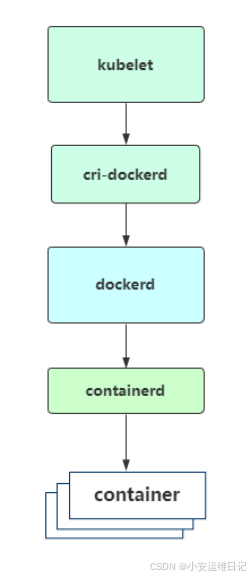
bash
wget https://github.com/Mirantis/cri-dockerd/releases/download/v0.3.1/cri-dockerd-0.3.1-3.el7.x86_64.rpm
rpm -ivh cri-dockerd-0.3.1-3.el7.x86_64.rpm指定依赖镜像地址:
bash
vi /usr/lib/systemd/system/cri-docker.service
ExecStart=/usr/bin/cri-dockerd --container-runtime-endpoint fd:// --pod-infra-container-image=registry.aliyuncs.com/google_containers/pause:3.7
systemctl daemon-reload
systemctl enable cri-docker && systemctl start cri-docker4.4 添加阿里云YUM软件源
bash
cat > /etc/yum.repos.d/kubernetes.repo << EOF
[kubernetes]
name=Kubernetes
baseurl=https://mirrors.aliyun.com/kubernetes/yum/repos/kubernetes-el7-x86_64
enabled=1
gpgcheck=0
repo_gpgcheck=0
gpgkey=https://mirrors.aliyun.com/kubernetes/yum/doc/yum-key.gpg https://mirrors.aliyun.com/kubernetes/yum/doc/rpm-package-key.gpg
EOF4.5 安装kubeadm、kubelet 和 kubectl
由于版本更新频繁,这里指定版本号部署(注意,是所有节点安装)
bash
yum install -y kubelet-1.26.0 kubeadm-1.26.0 kubectl-1.26.0
systemctl enable kubelet五、部署 k8s 集群
安装目录:/etc/kubernetes/
组件配置文件目录:/etc/kubernetes/manifests/
5.1 初始化 Master1
在 k8s-master1 工作节点执行(192.168.1.81)
5.1.1 生成初始化配置文件
kubeadm config print init-defaults 生成初始配置YAML文件示例
bash
cat > kubeadm-config.yaml << EOF
apiVersion: kubeadm.k8s.io/v1beta2
bootstrapTokens:
- groups:
- system:bootstrappers:kubeadm:default-node-token
token: 9037x2.tcaqnpaqkra9vsbw
ttl: 24h0m0s
usages:
- signing
- authentication
kind: InitConfiguration
localAPIEndpoint:
advertiseAddress: 192.168.1.81
bindPort: 6443
nodeRegistration:
criSocket: /var/run/cri-dockerd.sock
name: k8s-master1
taints:
- effect: NoSchedule
key: node-role.kubernetes.io/master
---
apiServer:
certSANs: # 包含所有 Master/LB/VIP IP,为了方便后期扩容可以多写几个预留的IP。
- k8s-master1
- k8s-master2
- 192.168.1.81
- 192.168.1.82
- 192.168.1.83
- 192.168.1.88
- 127.0.0.1
extraArgs:
authorization-mode: Node,RBAC
timeoutForControlPlane: 4m0s
apiVersion: kubeadm.k8s.io/v1beta2
certificatesDir: /etc/kubernetes/pki
clusterName: kubernetes
controlPlaneEndpoint: 192.168.1.88:16443 # 负载均衡虚拟IP(VIP)和端口
controllerManager: {}
dns:
type: CoreDNS
etcd:
external: # 使用外部etcd
endpoints:
- https://192.168.1.81:2379 # etcd集群3个节点
- https://192.168.1.82:2379
- https://192.168.1.83:2379
caFile: /opt/etcd/ssl/ca.pem # 连接etcd所需根证书
certFile: /opt/etcd/ssl/server.pem # 连接etcd所需域名证书
keyFile: /opt/etcd/ssl/server-key.pem
imageRepository: registry.aliyuncs.com/google_containers # 由于默认拉取镜像地址k8s.gcr.io国内无法访问,这里指定阿里云镜像仓库地址
kind: ClusterConfiguration
kubernetesVersion: v1.26.0 # K8s版本,与上面安装的一致
networking:
dnsDomain: cluster.local
podSubnet: 10.244.0.0/16 # Pod网络,与下面部署的CNI网络组件yaml中保持一致
serviceSubnet: 10.96.0.0/12 # 集群内部虚拟网络,Pod统一访问入口
scheduler: {}
EOF5.1.2 使用配置文件引导
javascript
[root@k8s-master1 ~]# kubeadm init --config kubeadm-config.yaml //等待拉取镜像
...
Your Kubernetes control-plane has initialized successfully!
To start using your cluster, you need to run the following as a regular user:
mkdir -p $HOME/.kube
sudo cp -i /etc/kubernetes/admin.conf $HOME/.kube/config
sudo chown $(id -u):$(id -g) $HOME/.kube/config
Alternatively, if you are the root user, you can run:
export KUBECONFIG=/etc/kubernetes/admin.conf
You should now deploy a pod network to the cluster.
Run "kubectl apply -f [podnetwork].yaml" with one of the options listed at:
https://kubernetes.io/docs/concepts/cluster-administration/addons/
You can now join any number of control-plane nodes by copying certificate authorities
and service account keys on each node and then running the following as root:
kubeadm join 192.168.1.88:16443 --token 9037x2.tcaqnpaqkra9vsbw \
--discovery-token-ca-cert-hash sha256:a888c8a2da8861bdaab009dfe8838ecd4812567b00fc8d3a050d220479c3c6db \
--control-plane
Then you can join any number of worker nodes by running the following on each as root:
kubeadm join 192.168.1.88:16443 --token 9037x2.tcaqnpaqkra9vsbw \
--discovery-token-ca-cert-hash sha256:a888c8a2da8861bdaab009dfe8838ecd4812567b00fc8d3a050d220479c3c6db-
初始化完成后,会有两个join的命令,带有 --control-plane 是用于加入组建多master集群的(k8s-master2),不带的是加入节点的。
-
拷贝kubectl使用的连接k8s认证文件到默认路径:
javascript
mkdir -p $HOME/.kube
sudo cp -i /etc/kubernetes/admin.conf $HOME/.kube/config
sudo chown $(id -u):$(id -g) $HOME/.kube/config
[root@k8s-master1 ~]# kubectl get node
NAME STATUS ROLES AGE VERSION
k8s-master1 NotReady control-plane 2m45s v1.26.05.2 初始化 Master2
在 k8s-master2 工作节点执行(192.168.1.82)
1)将Master1节点生成的证书拷贝到Master2
javascript
[root@k8s-master1 ~]# ls /etc/kubernetes/pki/
apiserver.crt ca.crt front-proxy-client.crt
apiserver.key ca.key front-proxy-client.key
apiserver-kubelet-client.crt front-proxy-ca.crt sa.key
apiserver-kubelet-client.key front-proxy-ca.key sa.pub
[root@k8s-master1 ~]# scp -r /etc/kubernetes/pki/ 192.168.1.82:/etc/kubernetes/2)复制加入master join命令在master2执行
- --cri-socket=unix:///var/run/cri-dockerd.sock
javascript
[root@k8s-master2 ~]# kubeadm join 192.168.1.88:16443 --token 9037x2.tcaqnpaqkra9vsbw \
--discovery-token-ca-cert-hash sha256:a888c8a2da8861bdaab009dfe8838ecd4812567b00fc8d3a050d220479c3c6db \
--control-plane --cri-socket=unix:///var/run/cri-dockerd.sock3)拷贝kubectl 使用的连接k8s认证文件到默认路径
javascript
mkdir -p $HOME/.kube
sudo cp -i /etc/kubernetes/admin.conf $HOME/.kube/config
sudo chown $(id -u):$(id -g) $HOME/.kube/config
[root@k8s-master2 ~]# kubectl get node
NAME STATUS ROLES AGE VERSION
k8s-master1 NotReady control-plane 12m v1.26.0
k8s-master2 NotReady control-plane 2m1s v1.26.05.3 访问负载均衡器测试
找K8s集群中任意一个节点,使用curl查看K8s API版本测试,使用VIP访问:
bash
curl -k https://192.168.1.88:16443/version
{
"major": "1",
"minor": "26",
"gitVersion": "v1.26.0",
"gitCommit": "b46a3f887ca979b1a5d14fd39cb1af43e7e5d12d",
"gitTreeState": "clean",
"buildDate": "2022-12-08T19:51:45Z",
"goVersion": "go1.19.4",
"compiler": "gc",
"platform": "linux/amd64"
}可以正确获取到K8s版本信息,说明负载均衡器搭建正常。该请求数据流程:curl -> vip(nginx) -> apiserver
通过查看Ngin-master(192.168.1.88)的Nginx日志也可以看到转发apiserver IP:
bash
tail /var/log/nginx/k8s-access.log -f
192.168.1.81 192.168.1.81:6443 - [02/Apr/2021:19:17:57 +0800] 200 423
192.168.1.81 192.168.1.82:6443 - [02/Apr/2021:19:18:50 +0800] 200 4235.4 加入Kubernetes Node
在 k8s-Node 工作节点执行(192.168.1.83)
向集群添加新节点,将刚刚执行在 kubeadm init 输出中的 kubeadm join 命令,并手动添加:
bash
kubeadm join 192.168.1.88:16443 --token 9037x2.tcaqnpaqkra9vsbw \
--discovery-token-ca-cert-hash sha256:a888c8a2da8861bdaab009dfe8838ecd4812567b00fc8d3a050d220479c3c6db --cri-socket=unix:///var/run/cri-dockerd.sock补充:后续其他节点也是这样加入
**注意:**默认token有效期为24小时,当过期之后,该token就不可用了。这时就需要重新创建token,可以直接使用命令快捷生成:
bash
kubeadm token create --print-join-command拷贝 kubectl 使用的连接k8s认证文件到默认路径(将 admin.conf 文件拷贝到所有节点的 $HOME/.kube/config,即可以在每个节点使用 kubectl get nodes查看集群)
javascript
[root@k8s-node1 ~]# mkdir -p $HOME/.kube
[root@k8s-master1 ~]# scp -r /etc/kubernetes/admin.conf root@192.168.1.83:$HOME/.kube/config
[root@k8s-node1 ~]# ls $HOME/.kube/config
/root/.kube/config
[root@k8s-node1 ~]# sudo chown $(id -u):$(id -g) $HOME/.kube/config
# 查看集群节点信息
[root@k8s-node1 ~]# kubectl get nodes
NAME STATUS ROLES AGE VERSION
k8s-master1 NotReady control-plane 26m v1.26.0
k8s-master2 NotReady control-plane 15m v1.26.0
k8s-node1 NotReady <none> 5m46s v1.26.05.5 部署容器网络(CNI)(k8s-master1操作)
注意:由于网络插件还没有部署,还没有准备就绪 NotReady
参考资料:
Calico是一个纯三层的数据中心网络方案,是目前Kubernetes主流的网络方案
bash
# 下载 calico 相关yaml文件
wget https://docs.projectcalico.org/v3.23/manifests/calico.yaml下载完后还需要修改里面定义Pod网络(CALICO_IPV4POOL_CIDR),与前面kubeadm init的 --pod-network-cidr指定的一样(例如:10.244.0.0/16 )
javascript
- name: CALICO_IPV4POOL_CIDR
value: "10.244.0.0/16"修改完后文件后进行部署:
bash
kubectl apply -f calico.yaml
kubectl get pods -n kube-system等Calico Pod都Running,节点也会准备就绪:
javascript
[root@k8s-master1 ~]# kubectl get node
NAME STATUS ROLES AGE VERSION
k8s-master1 Ready control-plane 34m v1.26.0
k8s-master2 Ready control-plane 24m v1.26.0
k8s-node1 Ready <none> 14m v1.26.0参考资料:Creating a cluster with kubeadm | Kubernetes
补充:2台Master共用etcd,只需要在1台Master节点安装即可。
5.6 部署 Dashboard
Dashboard是官方提供的一个UI,可用于基本管理K8s资源。
下载地址:https://raw.githubusercontent.com/kubernetes/dashboard/v2.7.0/aio/deploy/recommended.yaml
默认Dashboard只能集群内部访问,修改Service为NodePort类型,暴露到外部:
bash
vi recommended.yaml
...
kind: Service
apiVersion: v1
metadata:
labels:
k8s-app: kubernetes-dashboard
name: kubernetes-dashboard
namespace: kubernetes-dashboard
spec:
ports:
- port: 443
targetPort: 8443
nodePort: 30001 # 添加 nodePort: 30001
selector:
k8s-app: kubernetes-dashboard
type: NodePort # 添加 nodePort
...
kubectl apply -f recommended.yaml
[root@k8s-master1 ~]# kubectl get pods -n kubernetes-dashboard
NAME READY STATUS RESTARTS AGE
dashboard-metrics-scraper-7bc864c59-qr4fm 1/1 Running 0 58s
kubernetes-dashboard-6c7ccbcf87-v952t 1/1 Running 0 58s创建 service account 并绑定默认 cluster-admin 管理员集群角色:
bash
# 创建用户
kubectl create serviceaccount dashboard-admin -n kubernetes-dashboard
# 用户授权
kubectl create clusterrolebinding dashboard-admin --clusterrole=cluster-admin --serviceaccount=kubernetes-dashboard:dashboard-admin
# 获取用户Token
kubectl create token dashboard-admin -n kubernetes-dashboard访问地址:https://NodeIP:30001,使用输出的 token 登录 Dashboard
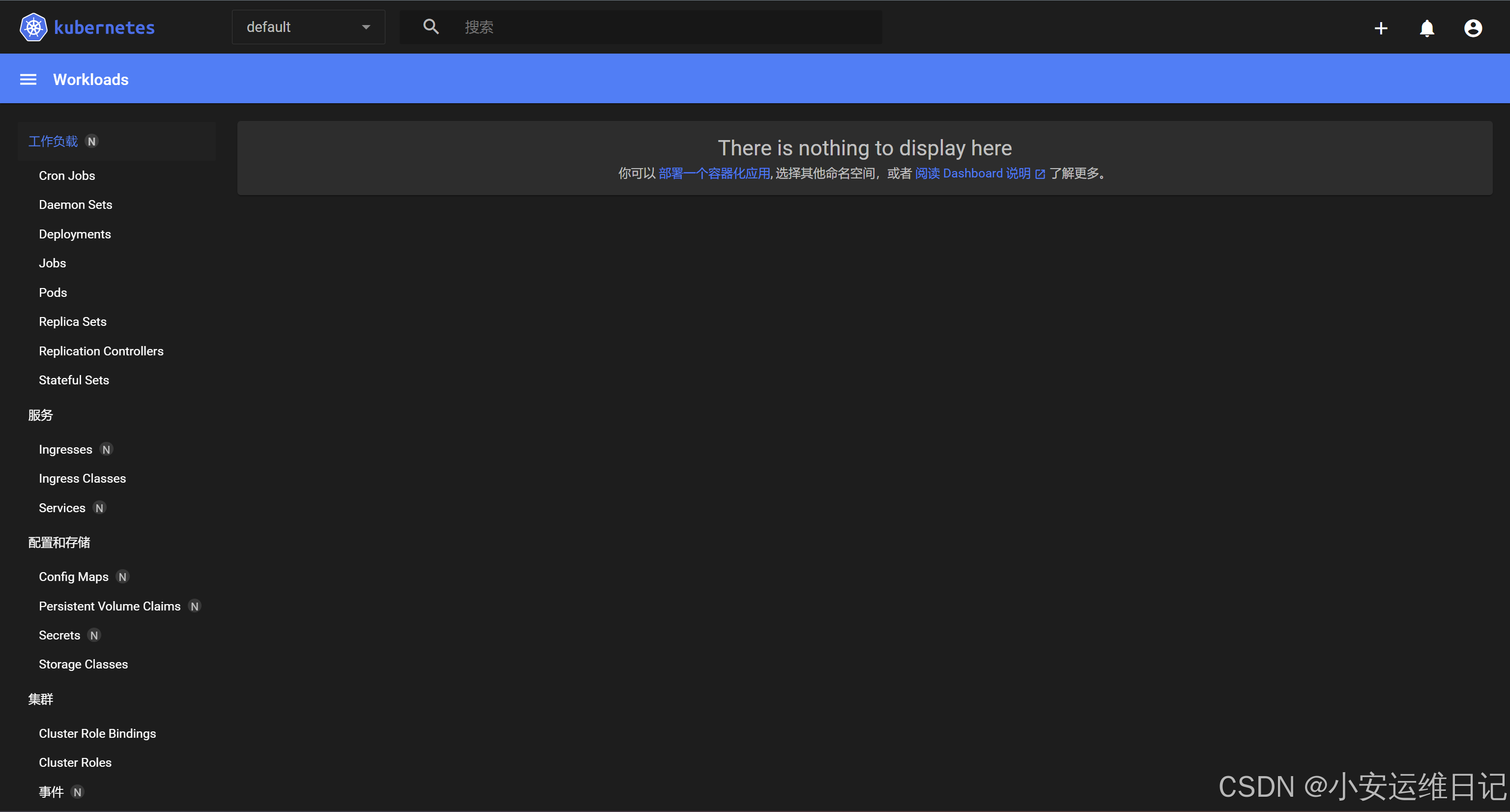
六、 Nginx + Keepalived 高可用测试
通过测试关闭Nginx Master节点的Nginx、Keepalived,测试VIP是否漂移到备节点服务器。
在Nginx Master执行 pkill nginx、keepalived。
javascript
[root@k8s-master1 ~]# pkill nginx keepalived
[root@k8s-master1 ~]# ps -ef | grep nginx
[root@k8s-master2 ~]# ip a s | grep 192.168.1.88
inet 192.168.1.88/24 scope global secondary eth0在Nginx Master重新开启nginx、keepalived重新进行VIP绑定
javascript
[root@k8s-master1-1-81 ~]# systemctl start nginx
[root@k8s-master1-1-81 ~]# systemctl start keepalived
[root@k8s-master1-1-81 ~]# ip a s | grep 192.168.1.88
inet 192.168.1.88/24 scope global secondary eth0注意:因为K8S集群暂未搭建起来,所以高可用脚本检测失败,无法分配虚拟VIP,需要继续完成以下步骤才能实现高可用。
小结
本篇为**【Kubernetes CKS认证】**的开篇学习笔记,希望这篇笔记可以让您初步了解到 如何使用kubeadm部署1.26版本的高可用K8s集群,不妨跟着我的笔记步伐亲自实践一下吧!
Tip:毕竟两个人的智慧大于一个人的智慧,如果你不理解本章节的内容或需要相关笔记、视频,可私信小安,请不要害羞和回避,可以向他人请教,花点时间直到你真正的理解。